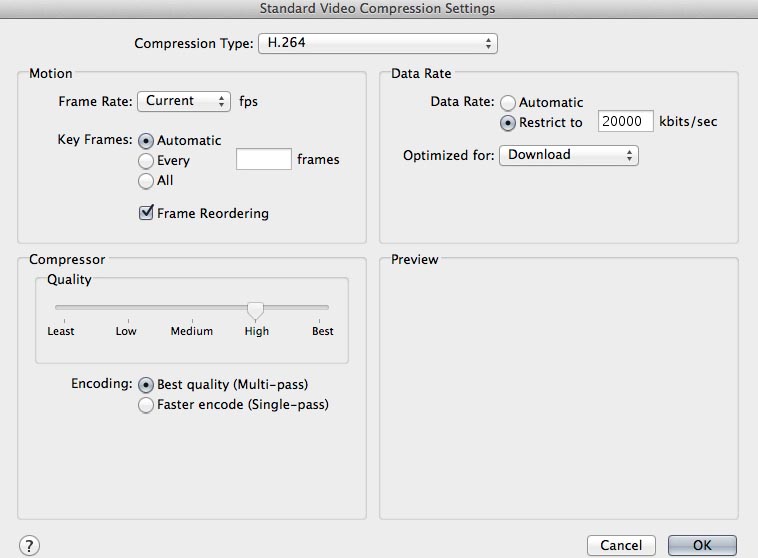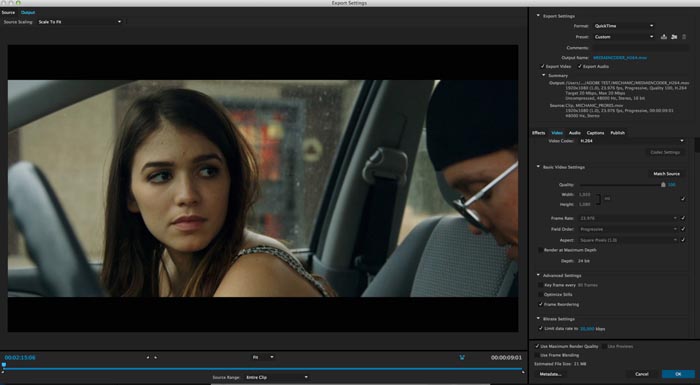FCPX vs Premiere Pro
Интересный видео тест: FCPX быстрее на 75% Premiere Pro при предварительном просмотре. И на 218% быстрее при финальном рендере.
Тестировалось: версии программ Adobe Premiere Pro CS6 v6.0.0 и Apple Final Cut Pro X v10.0.6. Железо: Apple iMac MC814LL/A с процессором работающем на частоте 3.4ГГц и 16Гб оперативной памяти, видео AMD Radeon 6970M c 2Гб GDDR5, система на SSD просчет делался на жесткий диск со скоростью вращения 7200 оборотов в минуту.
К видео применялся эффект G.Blur. Работали с промежуточным кодеком (а не нативным видео), а именно Apple ProRes 422 1080p. В FCP X включено аппаратное ускорение видео, в Premiere Pro автор не прописал видеокарточку в список opencl_supported_cards.txt, чтобы включить движок Mercury Playback Engine GPU Acceleration (OpenCL), а эффект Gaussian Blur / Размытие по Гауссу поддерживает GPU ускорение (но только для CUDA версии ускорения).
Настройки в Final Cut Pro X: размытие / Amount = 99, в Premiere Pro CS6: размытие / Blurriness = 162 (как отметил автор якобы чтоб размытие на глаз было одинаково). В какой кодек просчитывался Video Previews в Adobe Premiere Pro отсалось загадкой.
Финальный рендер, опять же в 1080p ProRes 422 QT (а не какой-нибудь целевой формат Mpeg2 или H264) да еще и с разными настройками, для финал ката 25p + Linear PCM, для премьера 50i + AAC. Настройки размытия имеют соотношение: 50 / 81.
Автор мог получить и более выдающиеся результаты, если бы знал, что Adobe Premiere Pro CS6, не использует для кодека Apple ProRes галку Use Previews, ее поддержка добавлена только в новой версии Premiere Pro CC.
Отличие работы CUDA движка (помимо стабильности) от OpenCL, в том что он имеет на четыре эффекта больше поддерживающих GPU ускорение: Fast Blur, Gaussian Blur (как видим даже если бы автор ролика врубил движок Mercury Playback Engine GPU Acceleration, то GPU ускорения не получил-бы), Directional Blur и Basic 3D.
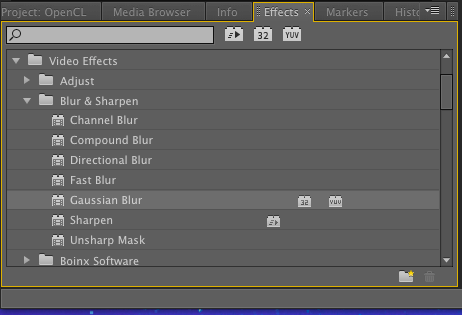
Включаем движок Renderer: Mercury Playback Engine GPU Acceleration (OpenCL).
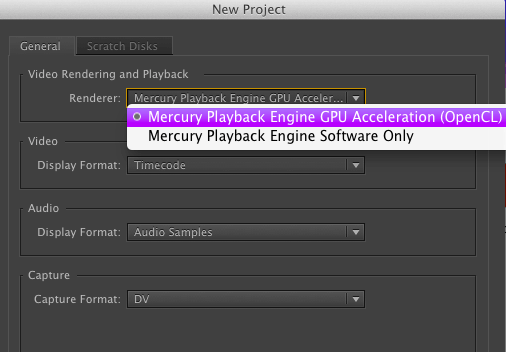
Импортируем видео (Cmd+I).
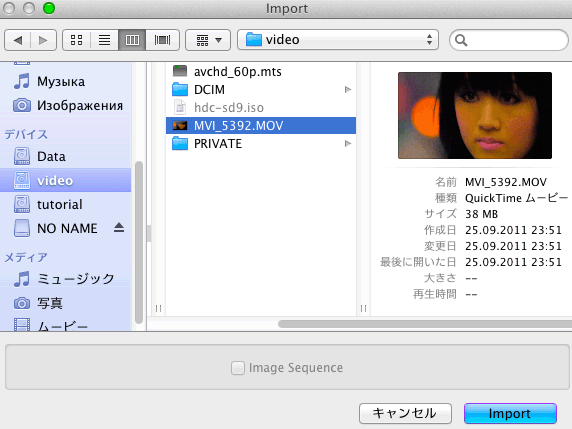
Создаем на его базе последовательность (New Sequence From Clip):
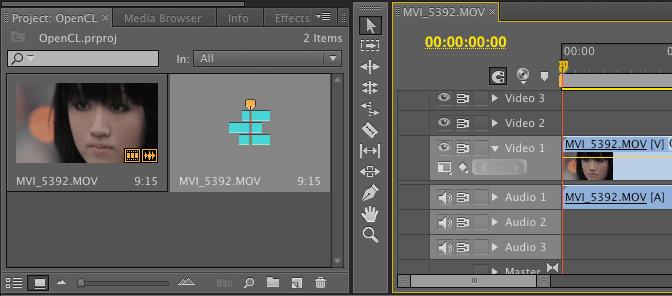
Как видим в настройках сиквенца по-умолчанию стоит I-Frame Only MPEG, а FCPX при просчете таймлайна использует Apple ProRes (по-умолчанию).
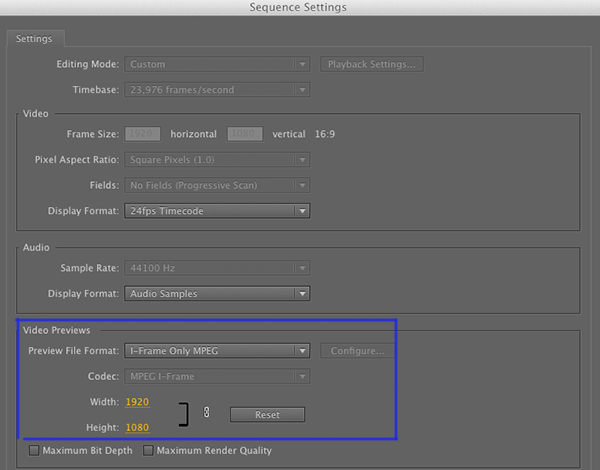
Дублируем видео на второй трек, выделяем его. Уменьшаем параметр Motion > Scale до 54% и сдвигаем слой в левый нижний угол.
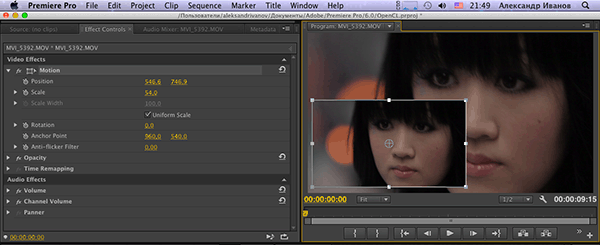
Cmd+M выбираем экспортный пресет: XDCAMHD 35 NTSC...
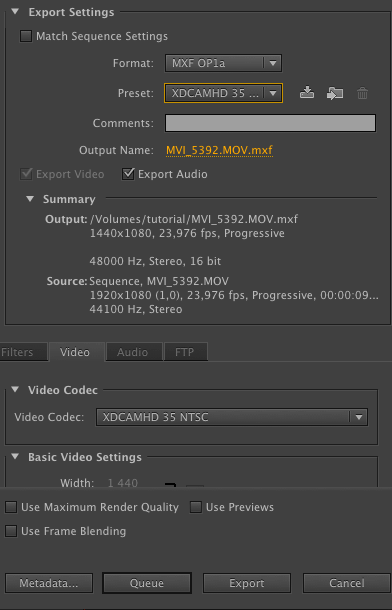
Нажимаем на кнопку: Export.
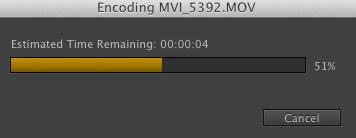
Загрузка: Apple Mac Pro 1.1 + ATI Radeon HD 5770.
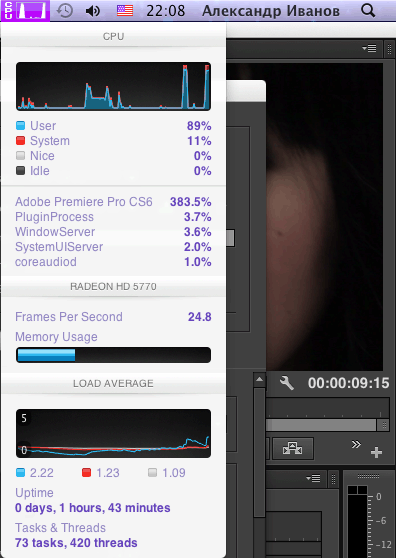
На выходе получаем следующий файл с характеристиками:
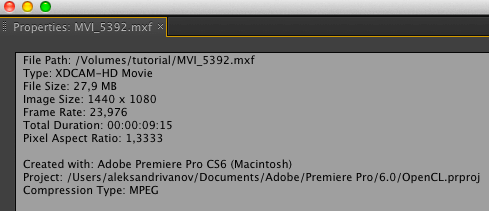
Запускаем программу Apple Final Cut Pro X.
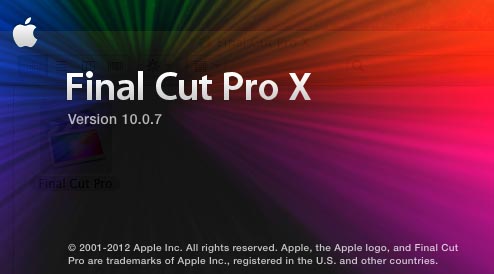
Создаем новый проект, нажав на кнопку: Create New Project.
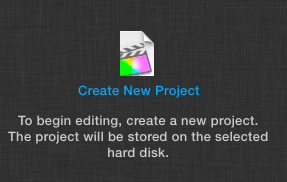
Вводим имя проекта и нажимаем на кнопку: ОК.
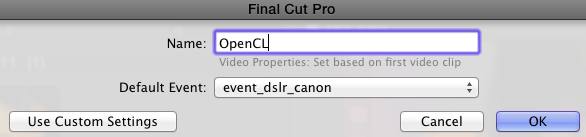
Создаем New Event и импортируем в него видео Cmd+I.
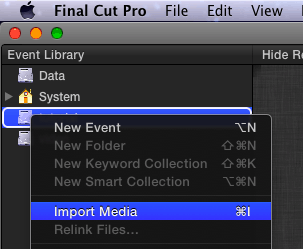
Выбираем Canon DSLR файл и нажимаем на кнопку: Import Selected...
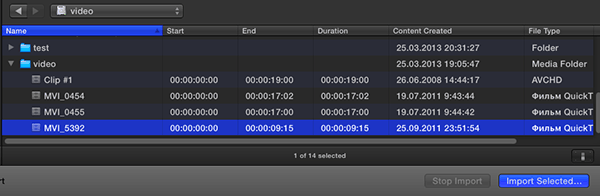
Изменяем имя event и оставляем галку Organizing: Copy files to Final Cut Events folder (копировать копию файла в папку Final Cut Events).
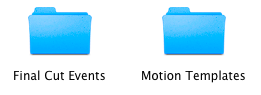
Нажимаем на кнопку: Import.
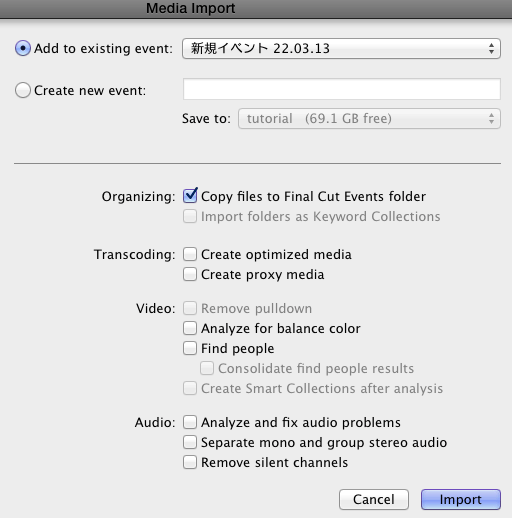
Смотрим на результат.
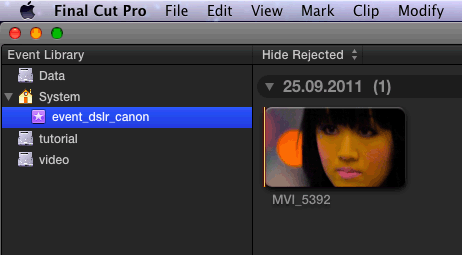
Размещаем клипы друг над другом и выделяем верхний клип:
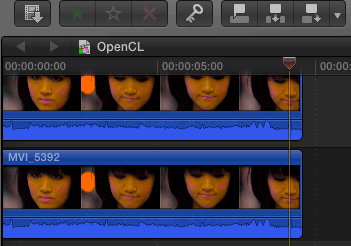
Нажимаем на кнопку в нижнем левом углу окна монитора Viewer и выбираем: Transform.
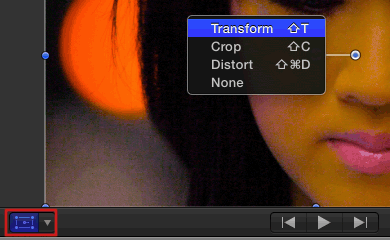
Удерживая Shift (для пропорционального скалинга) изменяем размер слоя, делая эффект: картинка в картинке.
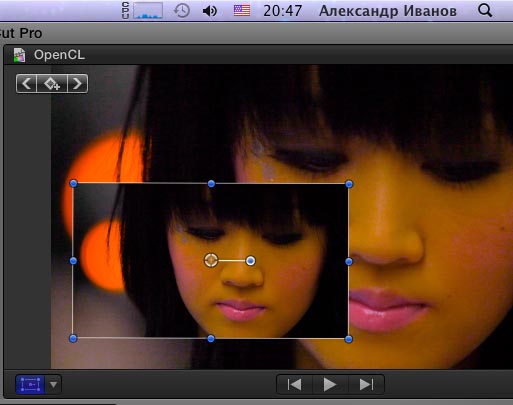
Скалируем изображение до 54%.
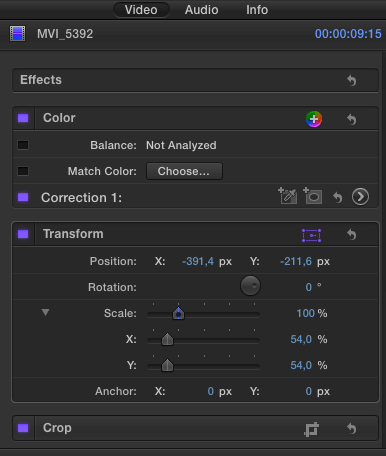
Можно вывести в быстрый список любой пресет, выбираем File > Share > Add Destination:
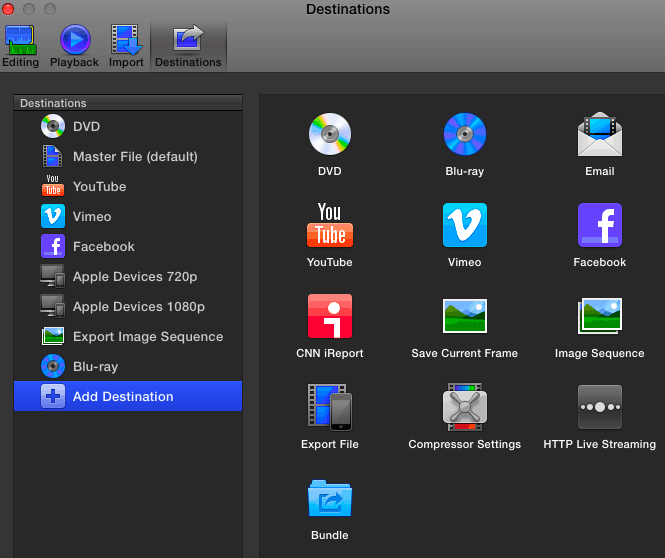
Выбираем к примеру Blu-Ray и он появится в быстром списке:
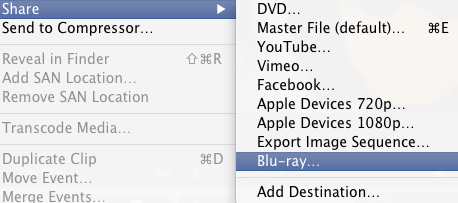
Выполняем команду: File > Share > Master File (default) комбинация клавиш Cmd+E. В окне Master File > Info получаем информацию о видео и т.д.
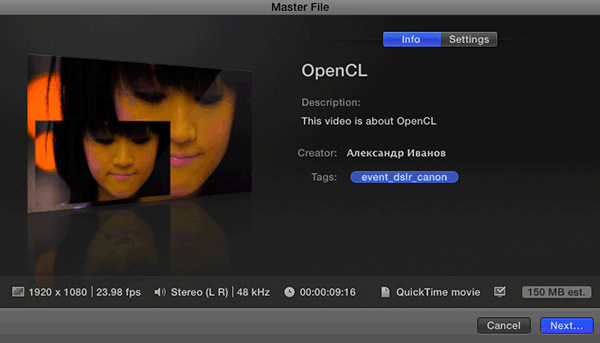
Переключаемся на закладку: Settings. Выбираем пресет Video codec: XDCAM HD (35 Mbps).
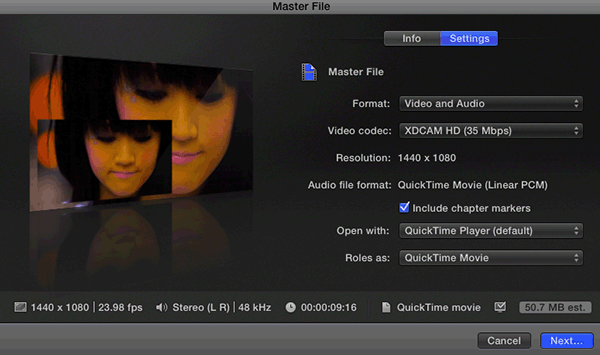
Нажимаем на кнопку: Next... Вводим имя файла, выбираем директорию в окне Master File и нажимаем на кнопку: Save.
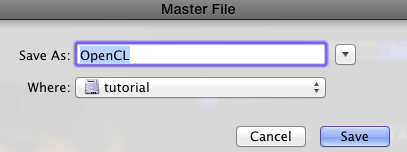
Запустится просчет:
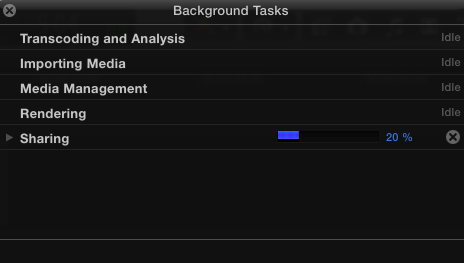
Загрузка GPU Radeon HD 5770 (в попугаях):
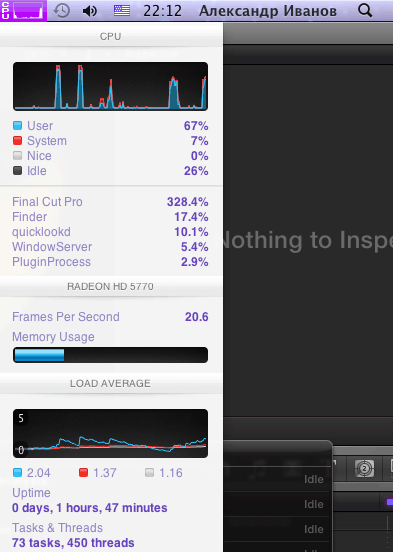
По окончании просчета запустится QuickTime Player.
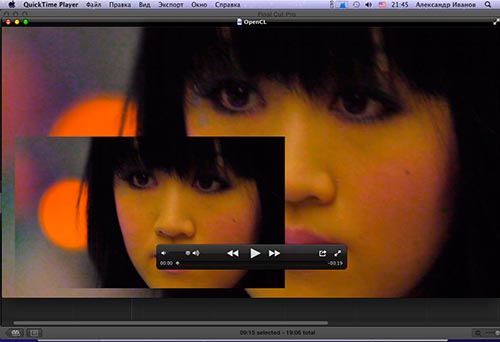
Выходим из программы Apple Final Cut Pro X нажав комбинацию клавиш Cmd+Q.
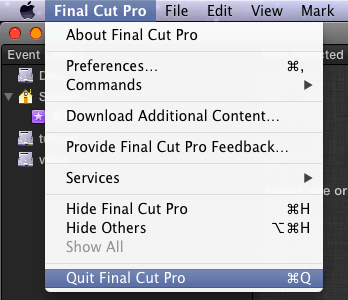
Пробуем для сравнения импортировать созданный на выходе файл FCPX в программу Adobe Premiere Pro CS6 и получаем сообщение об ошибке: Codec missing or unavailable.
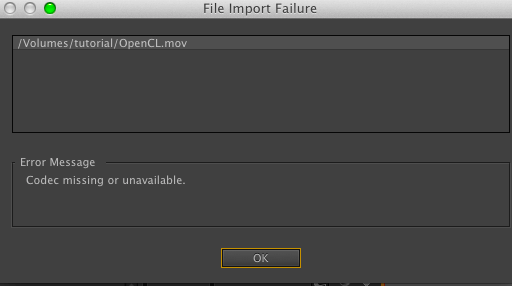
Так как необходимо доустановить набор кодеков ProApps QuickTime Codecs который содержит следующие декодеры и енкодеры: Apple Intermediate Codec, Apple ProRes, AVC-Intra, DVCPRO HD, HDV, XDCAM HD / EX / HD422, MPEG IMX, Uncompressed 4:2:2, XAVC.
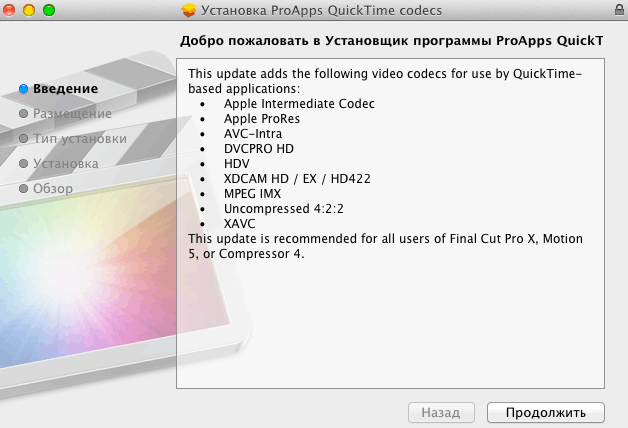
Но получаем сообщение об ошибке: ProApps QuickTime codecs нельзя устанавливать на данном диске. Произошла ошибка при обработке JavaScript для пакета.
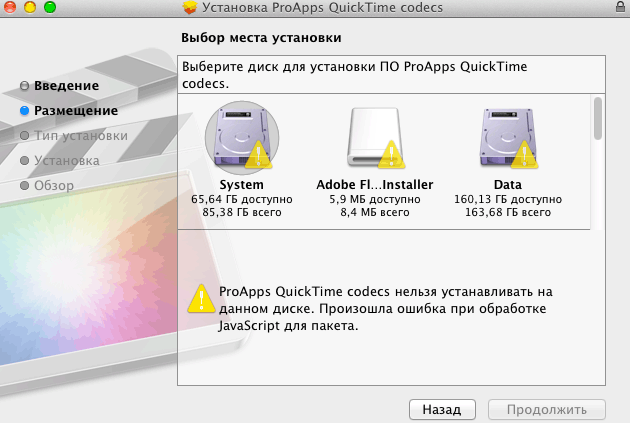
Итоговое время финального просчета: 8.66 секунды (Premiere Pro CS6) и 18.03 секунды (FinalCut Pro X v10.0.7).
*Вот еще одно познавательное сравнение производительности Final Cut Pro X и Adobe Premiere Pro CC 2015 на Apple MacBook Pro: MGXC2RU/A (2014 года) и MJLT2RU/A (2015 года).
*Adobe Premiere Pro для пользователей Apple Final Cut Pro 7: 11 новых возможностей программы Adobe Premiere Pro CC которые понравились пользователям Apple Final Cut Pro.
*Статья: 10 вещей из Final Cut Pro которые отсутствуют в Adobe Premiere Pro CS6.
5K Retina iMac vs 6 Core New Mac Pro на связке программ Apple Final Cut X & Adobe Premiere Pro CC:
Судя по тому как FCPX проигрывает сама себе в несколько раз, несмотря на две видеокарты дискретных у , все дело не в поддержке аппаратного кодирования с помощью OpenCL, а в банальном использовании технологии Intel Quick Sync Video (компания Apple добавила поддержку Quick Sync в операционной системе OS X Mountain Lion для QuickTime X, iMovie 10 и Final Cut Pro X (экспорт видео). Моноблок Apple iMac MF886LL/A (Intel Core i7-4790K, 32Гб оперативки и 4Гб видеокарта AMD Radeon R9 M295X) при кодировании 5 минутного 4K видео с камеры Panasonic GH4, справился за 3 минуты и 54 секунды, в то время как Apple Mac Pro 6 Core ровно за 14 минут. Такие результаты достигаются при выборе кодека: H.264 Faster Encode (который и использует технологию Intel Quick Sync Video и поддерживает FullHD и 4К видео, и только однопроходное кодирование Single Pass).
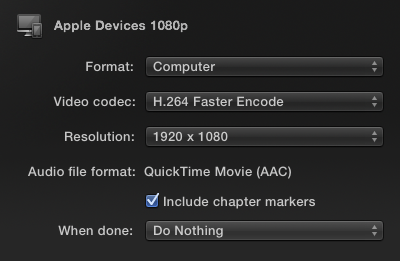
Такой же результат можно было получить и на ПК, где например Edius Pro 8 побеждал бы на моноблоке ASUS Zen AiO Pro мощную рабочую станцию HP Z840 Workstation. И также в хвост и в гриву с 5х кратной разностью обгонял Adobe Premiere Pro CC 2015 при выводе видео в формат H.264. Про сравнение программ Grass Valley Edius Pro и Adobe Premiere Pro читаем здесь.
Вот сравнение "заряженного" iMac Retina 5K 4.0GHz Quad-Core i7; Radeon R9 M295X (как в тесте выше) и более простого Apple Mac Pro Quad Core. Как видно никакой разницы в разы нет (как при тестировании выше). Apple Final Cut Pro X, эффект Gaussian Blur (секунды, чем меньше, тем лучше):
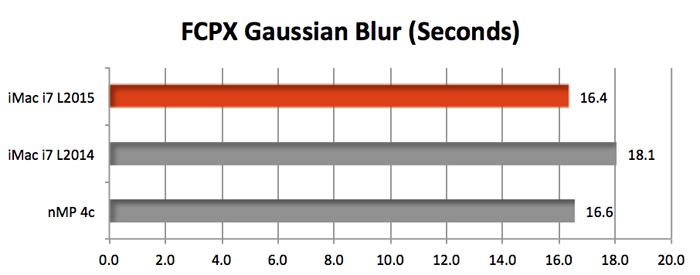
Apple Final Cut Pro X, бенчмарк BruceX (секунды, чем меньше, тем лучше):
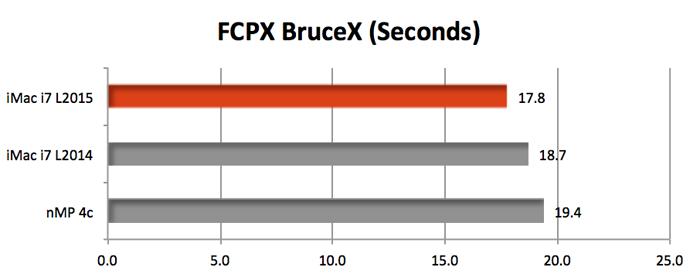
Вот еще список результатов (как всегда там только H.264 или ProRes при сравнении с Premiere Pro), обратите внимание на троттлинг iMac по первой ссылке:
_https://docs.google.com/spreadsheets/d/1j8fTm7y6AbkDipHhFBKknTqQ45q7RxKmV4wq59_xa_s/edit#gid=0
_https://docs.google.com/spreadsheets/d/1abBvZ9w2EKGiYXqg8lJo6tMhlsDnYA3rJcfEgyDQaJE/edit#gid=0
*Еще одно сравнение производительности, последних версий Final Cut Pro X 10.2.1 vs Adobe Premiere Pro CC 2015.0.1 (ось OS X 10.10.5 Yosemite, Apple iMac Retina 5К / MF886LL/A). В первом тесте FCPX разрывает Adobe Premiere Pro при стабилизации видео. Smoothcam Effect против Warp Stabilizer.
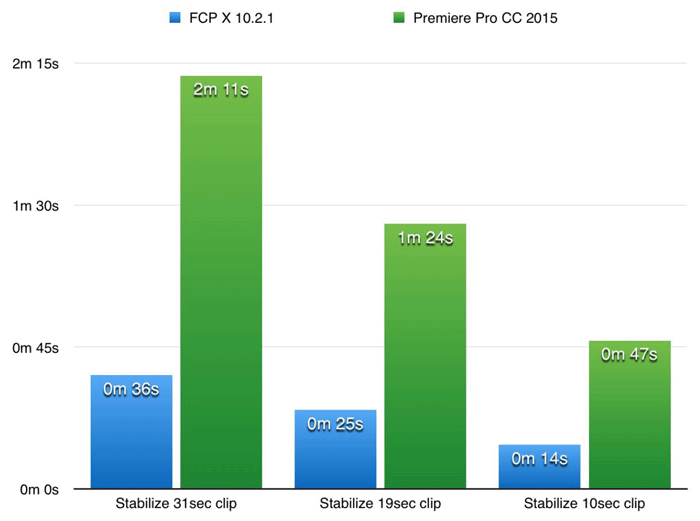
Мало того, эффект Warp Stabilizer еще и медленнее работает на платформе Windows 8.1 чем на OS X El Capitan:
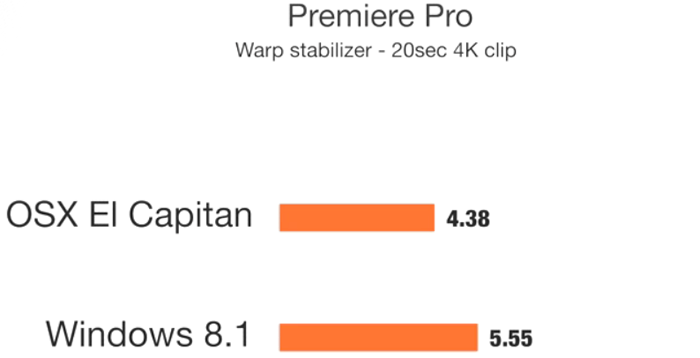
Еще один разгромный график производительности стабилизации (нупонятно какой метод стабилизации выбран: Automatic, SmoothCam или новый InertiaCam):
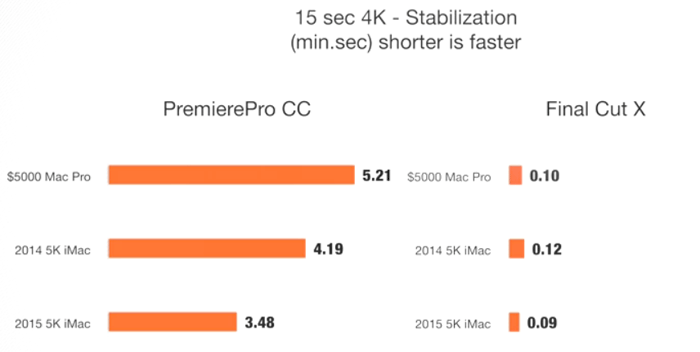
Все тесты были проведены с очень коротким клипом. И не учитывалась особенность работы Warp Stabilizer, который предназначен для фонового просчета, и для увеличения скорости, его надо одновременно применять к нескольким клипам (подробнее об этом читаем в этом мануале). И в первом тесте для всех трех клипов FCPX использовал два прохода (бывает используется один проход). Результатов стабилизации не показаны, но отмечено что после Warp Stabilizer было больше артефактов.
Продолжаем смотреть тесты Final Cut Pro X 10.2.1 vs Adobe Premiere Pro CC 2015.0.1. Автор тестов отметил что с синхронизацией аудио и видео в мультикаме, обе программы справились быстро, FCPX за 6 секунд, а Premiere Pro за 3 секунды (но не смог сихронизировать один клип с iPhone). Далее, у автора с 4К R3D и Premiere Pro и FCPX справились только с разрешением 1/2 (непонятно почему не используется GPU декодирование при этом). Дальше тест: Рендеринг Эффектов (в FCPX отключен фоновый рендеринг, так как он в паузах начинает свою работу). На таймлайне к клипам применены: цветокоррекция в Color Board и Sharpen filter(в FCP X), и использовался Lumetri Color effect в Premiere Pro. Видимо просчитывался таймлайн, форматы по-умолчанию ProRes и Mpeg I-frame (у автора нет об этом информации). Результат: 31 секунда у Final Cut Pro X и 73 секунды у Premiere Pro CC 2015 (чем меньше результат, тем лучше).
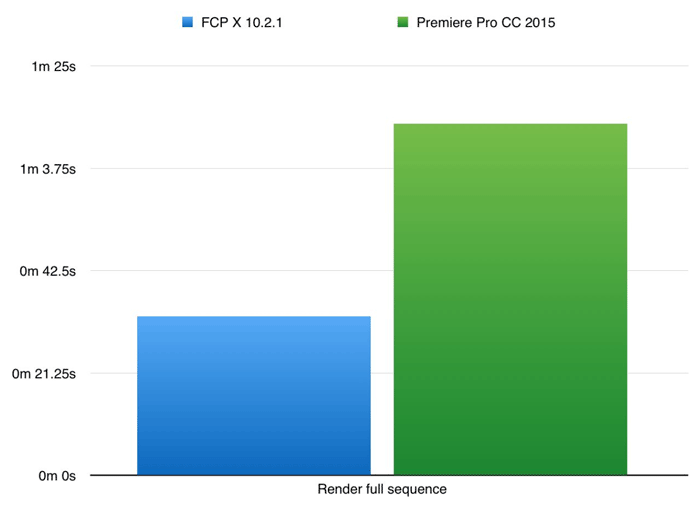
Экспорт в ProRes. Две минуты материала на таймлайне 1080p H.264 и ProRes: титры, цветокоррекция и эффекты. Экспорт в ProRes 422 (фоновый просчет выключен в FCP X). Как видно Adobe Premiere Pro не использует просчитанные файлы при рендеринге (нет информации о том стоит ли галка Use Previews и какой кодек для предварительного просмотра использовался). Но в конце статьи автор в примечании добавляет, что, можно улучшить время в Adobe Premiere Pro CC 2015, если бы: кодек предварительного просмотра по-умолчанию стоял ProRes, была бы задействована галка Use Previews (для включения Smart Rendering, а по сути прямого копирования) в настройках экспорта.
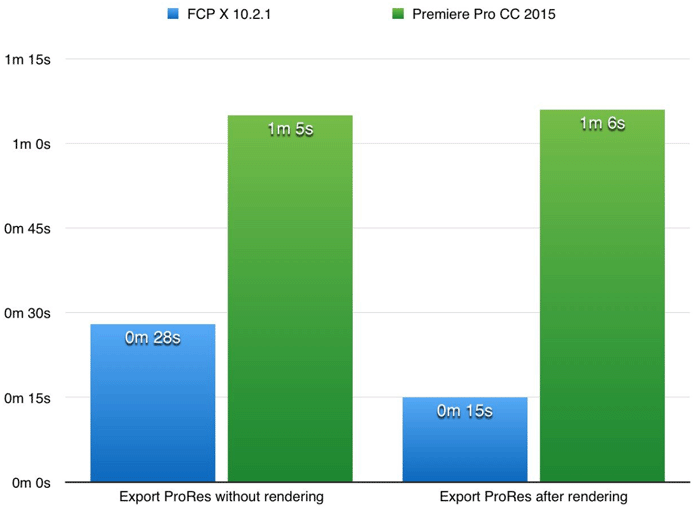
Экспорт в H.264. Две минуты материала на таймлайне 1080p H.264 и ProRes: титры, цветокоррекция и эффекты. Автор теста упомянул про Quick Sync и тут же написал, что Final Cut Pro X в 5 раз быстрее Adobe Premiere Pro CC 2015.
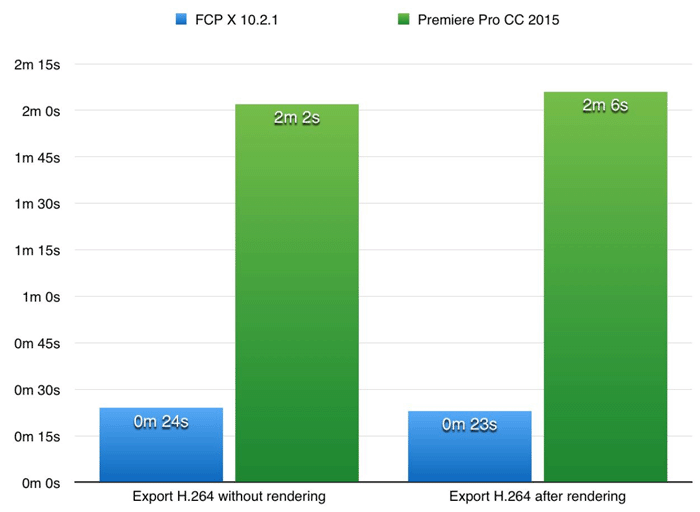
Как отмечают реальные пользователи, R3D от 4К и выше работают лучше на Adobe Premiere Pro CC, но опять же тут для выправления ситуации используется не (Quick Sync), а рендер прокси (но тогда увеличивается почти вдвое место для дискового пространства, а также отнимаются ресурсы на создание прокси).
Вот на глаза попалось еще одно сравнение но уже по качеству (как понятно, тут уже нет никакого H.264 Faster Encode и Single Pass). Настройки Apple Compressor (фото кликабельно):
Настройки Adobe Media Encoder (фото кликабельно):
Качество кодирования после Apple Compressor (фото кликабельно):
Качество кодирования после Adobe Media Encoder (фото кликабельно):
Также авторы тестов прошлись и по операционным системам. Выводы: в 1080p быстрее Windows 8.1, а чем больше 4К, тем быстрее работает OS X El Capitan.
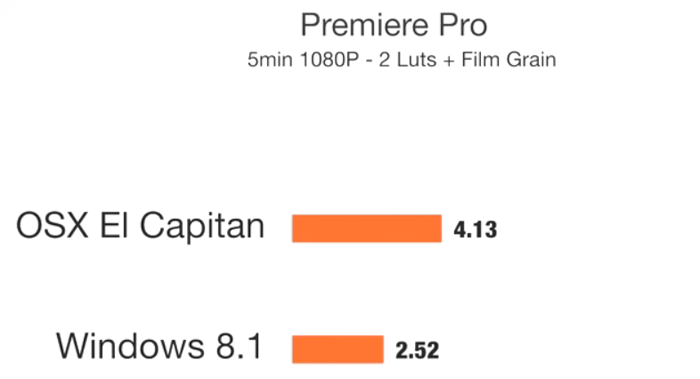
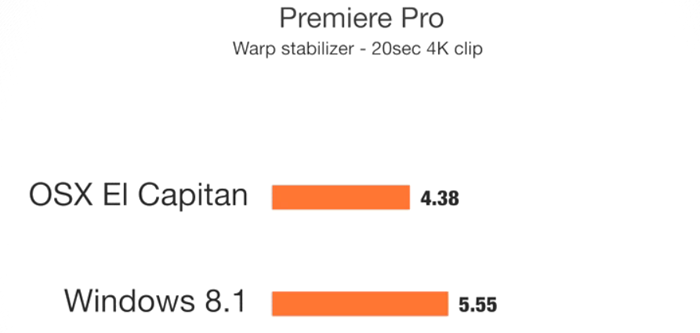
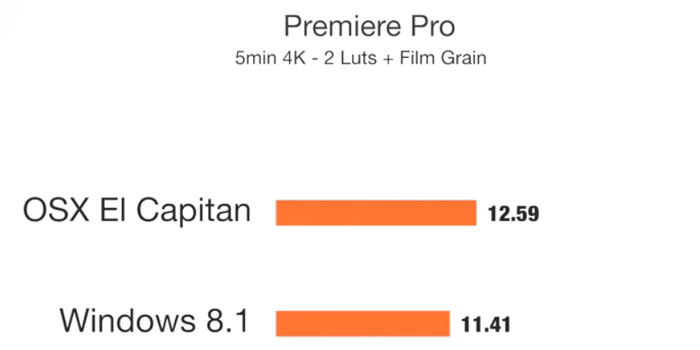
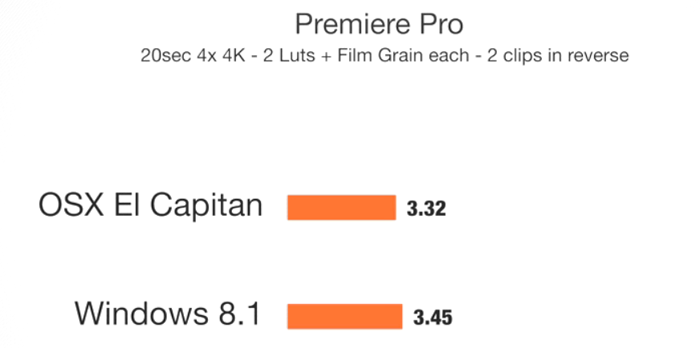
Вообщем тут как всегда: Quick Sync против CPU, не использование предварительных файлов в одном случае и использовании в другом, и прочие "нюансы". Подозрительно похожая подборка одних и тех же эффектов у разных тестеров.
Но почти все отметили, что CUDA режим работает быстрее для Adobe Premiere Pro, чем OpenCL (как при тестировании nVidia & AMD, так и для тестирования обоих режимов для чипсетов nVidia).
А вот тесты от источника barefeats.com более заслуживающего внимание (он не занимается мутными сравнениями по не ясным методикам, аля Adobe Premiere Pro vs. Apple Final Cut Pro X, а просто тестирует девайсы компании Apple). Участники тестирования:
nMP 8c D700 = 'late 2013' Mac Pro 3.0GHz 8-Core Xeon; FirePro D700*2 (6G GDDR5 для каждой видеокарты); 32G RAM; 512G Apple (XP941) Flash.
nMP 6c D500 = 'late 2013' Mac Pro 3.5GHz 6-Core Xeon; FirePro D500*2 (4G GDDR5 для каждой видеокарты); 16G RAM; 512G Apple (XP941) Flash.
nMP 4c D300 = 'late 2013' Mac Pro 3.7GHz 4-Core Xeon; FirePro D300*2 (2G GDDR5 для каждой видеокарты); 16G RAM; 512G Apple (XP941) Flash.
cMP 6c 980 Ti oc = 'mid 2010' Mac Pro 3.33GHz 6-Core Xeon; GeForce GTX 980 Ti Overclocked GPU (6G GDDR5); 24G RAM; 512G SM951 M.2 Flash on x4 PCIe card.
cMP 6c 680 = 'mid 2010' Mac Pro 3.33GHz 6-Core Xeon; GeForce GTX 680 "Mac Edition" GPU (2G GDDR5); 24G RAM; 512G SM951 M.2 Flash on x4 PCIe card.
iMac5K M395X = 'late 2015' iMac Retina 5K 4.0GHz Quad-Core i7; Radeon R9 M395X GPU (4G GDDR5); 16G RAM; 1TB (XP951) flash storage.
Adobe Premiere Pro CC 2015 - экспорт сложного проекта в Blu-ray формат:
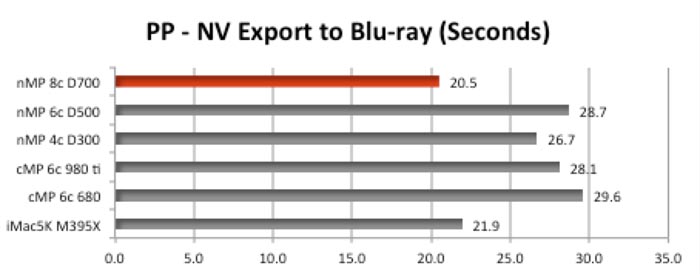
Apple Final Cut Pro X рендеринг видео с эффектом Gaussian Blur в формат 1080p.
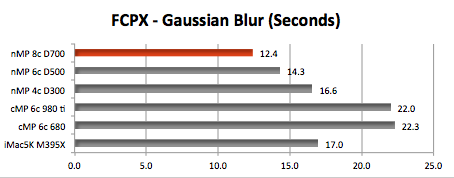
Apple Final Cut Pro X рендеринг видео с эффектом Aged Film в формат 1080p.
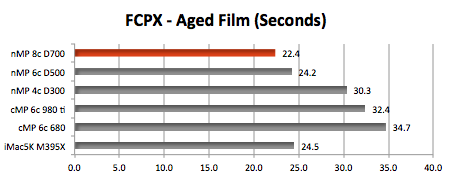
Читаем далее.